电脑黑屏且视频无声音怎么修复?需要更换硬件吗?
- 综合常识
- 2025-03-31
- 6
在使用电脑过程中,突然遇到黑屏并且没有声音的情况,可能会让不少用户感到焦虑。很多人第一反应可能是硬件出了问题,需要更换。然而,在确定是否需要更换硬件之前,有必要对电脑进行全面检查,以避免不必要的开支。本文将深入探讨电脑黑屏及无声音的常见原因,并提供详细修复步骤和判断是否需要更换硬件的方法。
一、确认问题范围
当你的电脑出现黑屏并且没有声音输出时,首先要做的不是立即下结论,而是要对问题进行初步的判断和定位。这一步骤至关重要,因为它将帮助我们缩小问题范围,避免盲目操作。
1.检查显示器连接线
操作步骤:确认所有的视频输出线(如HDMI、VGA、DVI或DisplayPort线)都已正确连接到电脑和显示器上。
可能问题:连接线松动或损坏可能导致视频信号无法传输。
2.调查电源供应
操作步骤:确保电脑电源线和显示器电源线都已插入插座,并且插座有电。
可能问题:电源问题可能导致电脑和显示器均无法正常工作。
3.检查外设连接
操作步骤:拔掉所有外部设备,如USB设备、音频输入设备等,然后重新启动电脑。
可能问题:某些外部设备可能导致系统冲突,引起黑屏和无声。
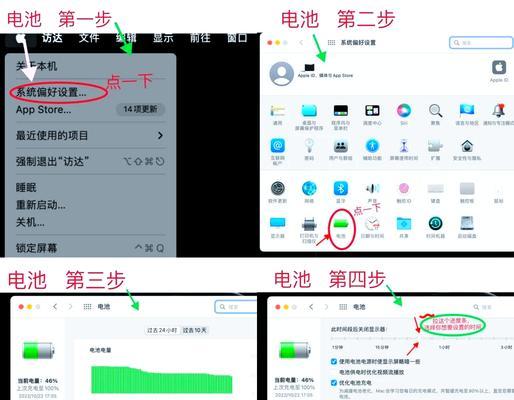
二、软件层面的诊断与修复
在硬件检查无误后,我们还需要对电脑的软件系统进行诊断。
1.检查系统启动
操作步骤:如果电脑是台式机,尝试按F8或其他功能键进入安全模式或恢复模式。
可能问题:软件故障或系统文件损坏可能导致启动失败。
2.更新驱动程序
操作步骤:进入设备管理器,检查显卡和声卡驱动程序是否有更新。
可能问题:过时或损坏的驱动程序会导致显示和声音输出异常。
3.检查系统日志
操作步骤:打开事件查看器,查看系统和应用程序日志,寻找可能的错误提示。
可能问题:系统错误日志可能揭示导致问题的具体软件原因。
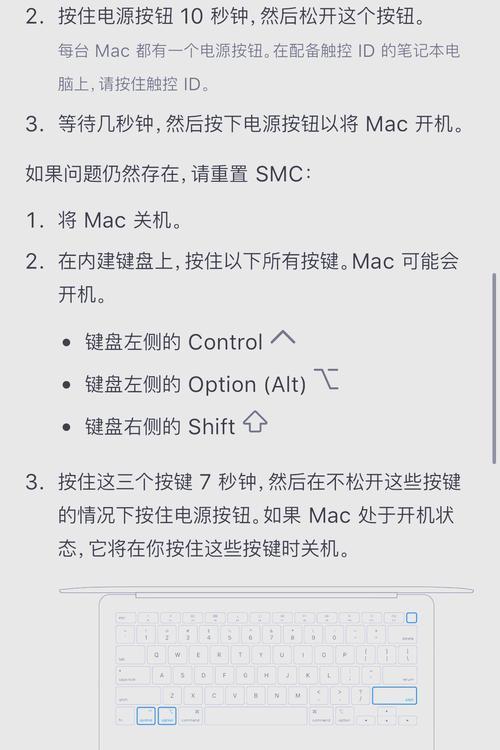
三、硬件层面的诊断与修复
如果软件层面的检查和修复均无效,那么可能需要进一步检查硬件。
1.内存条检测
操作步骤:拔出内存条,用橡皮擦清洁金手指部分,然后重新安装。
可能问题:内存条接触不良或损坏可能导致电脑无法正常工作。
2.检查显卡和声卡
操作步骤:如果电脑有独立显卡,尝试将其拔出并重新插入。
可能问题:显卡或声卡硬件故障也可能导致视频和音频输出问题。
3.主板和电源测试
操作步骤:更换电源或测试主板的BIOS功能,看是否能正常点亮。
可能问题:主板或电源损坏可能造成电脑无法启动。

四、是否需要更换硬件?
在经过上述步骤的检查后,如果问题依旧存在,那么可能需要考虑硬件更换。但在此之前,请确保你已进行如下操作:
咨询专业人士:在更换硬件前,最好咨询专业技术人员,进行面对面的诊断。
价格与效益分析:考虑硬件的购买成本和维修成本,判断是否值得更换。
售后服务:在购买硬件前,了解清楚保修政策和售后服务。
五、预防措施
为了避免未来出现类似问题,可以采取以下预防措施:
定期清洁电脑内部:灰尘积累可能导致散热不良,增加硬件故障风险。
安装防病毒软件:保护电脑免受恶意软件和病毒的攻击。
定期更新软件:包括操作系统、驱动程序和应用软件的更新。
备份重要数据:定期备份数据,防止数据丢失。
六、结论
电脑黑屏且视频无声音是多方面原因导致的问题,未必需要更换硬件。通过仔细诊断和按照本文所述的步骤进行排查,很多时候可以找到问题所在,并且解决问题。只有在确认软件和硬件检查均无效后,才考虑更换硬件。记住,事先的预防和正确的诊断是保证电脑稳定运行的关键。
版权声明:本文内容由互联网用户自发贡献,该文观点仅代表作者本人。本站仅提供信息存储空间服务,不拥有所有权,不承担相关法律责任。如发现本站有涉嫌抄袭侵权/违法违规的内容, 请发送邮件至 3561739510@qq.com 举报,一经查实,本站将立刻删除。